
Benodigdheden:
3 bij elkaar passende tubes van 175 pixels langste zijde
Plaatjespenseel: Spijker
Brush: Échelle
Selectie: TSDéchelle
Materialen
Zet de Brush, Selectie en het Plaatjespenseel in de daarvoor bestemde mappen van je PSP files.
01. Open de tubes in PSP en maak ze op maat.
02. Gereedschap Pipet – Kies een lichte voor- en een donkere achtergrondkleur uit één van de tubes.
Noteer de HTML code van de achtergrondkleur even voor later in de les.
03. Materialen – Zet de voorgrondkleur op verloop Voorgrond-achtergrond met onderstaande instellingen:
Stijl: Lineair – Hoek: 45 – Herhalingen: 1 – Omkeren: Aangevinkt.
04. Activeer een tube.
Effecten – 3D-effecten – Slagschaduw met onderstaande instellingen:
Verticaal en Horizontaal: 0 – Dekking: 100 – Vervagen: 10 – Kleur: Zwart.
05. Lagen – Nieuwe rasterlaag.
06. Gereedschap Vlakvulling – Afstemmingsmodus: Geen - Tolerantie: 0 - Mengmodus: Normaal - Dekking:100.
Vul de laag met het verloop.
07. Lagen – Schikken – Omlaag.
08. Afbeelding – Randen toevoegen – 2 pixels achtergrondkleur – 5 pixels voorgrondkleur – 2 pixels achtergrondkleur – Symmetrisch: Aangevinkt.
09. Gereedschap Toverstaf – Modus: Vervangen – Afstemmingsmodus: RGB-waarde – Tolerantie en Doezelen: 0.
Aaneengesloten en Anti-alias: Aangevinkt – Binnen.
Selecteer de lichte rand.
10. Aanpassen - *Ruis toevoegen/verwijderen – Ruis toevoegen – Gaussiaans en Monochroom: Aangevinkt – Ruis: 75.
*In eerdere versies heet dit Grofkorreligheid.
11. Selecties – Niets selecteren.
12. Afbeelding – Formaat wijzigen – 175 pixels langste zijde – Nieuwe resolutie met: Bicubisch.
13. Aanpassen – Scherpte – Onscherp masker – Bereik: 1,00 – Sterkte/Kracht: 64 – Knippen: 4.
14. Herhaal punt 4 t/m 13 voor de andere twee tubes.
15. Open een nieuwe transparante afbeelding van 350X700 pixels.
16. Gereedschap Vlakvulling – Vul de afbeelding met het verloop.
17. Effecten – Textuureffecten – Lamellen – Breedte: 30 – Dekking: 75 – Kleur: Achtergrondkleur – Geen vinkjes.
18. Lagen - Nieuwe rasterlaag.
19. Gereedschap Airbrush – Instellingen staan gelijk goed – Kies: les Échelle.
Stempel de brush iets links van het midden met de achtergrondkleur.
20. Lagen – Nieuwe rasterlaag.
21. Selecties – Selectie laden/opslaan – Selectie laden vanaf schijf – Kies: TSDéchelle.
Luminantie van Bron – Selectie vervangen: Aangevinkt.
22. Gereedschap Vlakvulling – Vul de selectie met het verloop.
23. Effecten – 3D-effecten – Afschuining binnen.
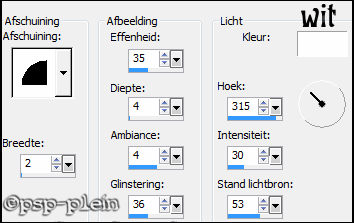
24. Selecties – Niets selecteren.
25. Gereedschap Verplaatsen – schuif de laag iets naar boven en naar links. (zie voorbeeld)
26. Effecten – 3D-effecten – Slagschaduw – Verander: Vervagen: 15 - Overige instellingen staan goed.
27. Lagen – Nieuwe rasterlaag
28. Gereedschap Plaatjespenseel – Kies: Spijker – Schaal:100.
Stempel de spijker bovenaan in de driehoek.
29. Activeer één van je eerder gemaakte plaatjes.
Bewerken – Kopiëren
30. Terug naar je afbeelding.
Bewerken – Plakken als nieuwe laag.
31. Afbeelding – Vrij roteren – Links – Graden: 15.
32. Effecten – 3D-effecten – Slagschaduw – Verander: Vervagen: 10 – Overige instellingen staan goed.
33. Gereedschap Verplaatsen – Schuif het plaatje naar boven en iets naar links. (zie voorbeeld)
34. Activeer het tweede plaatje.
Bewerken – Kopiëren.
35. Terug naar je afbeelding.
Bewerken – Plakken als nieuwe laag.
36. Afbeelding – Vrij roteren – Rechts – Overige instellingen staan goed.
37. Effecten – 3D-effecten – Slagschaduw – Instellingen staan goed.
38. Schuif het plaatje iets naar boven en rechtsonder het andere plaatje.
39. Activeer het derde plaatje.
Bewerken – Kopiëren.
40. Terug naar je afbeelding.
Bewerken – Plakken als nieuwe laag.
41. Afbeelding – Vrij roteren – Links – Overige instellingen staan goed.
42. Effecten – 3D-effecten – Slagschaduw – Instellingen staan goed.
43. Schuif dit plaatje naar linksonder in je afbeelding.
Je kunt nu alles nog een beetje verschuiven, staat het naar je zin?
44. Lagen – Nieuwe rasterlaag.
45. Gereedschap Plaatjespenseel – Verander: Schaal: 50.
46. Stempel nu de spijkertjes op twee plaatsen in ieder plaatje op de plaats van de ladder.
47. Effecten – 3D-effecten – Slagschaduw – Verander: Vervagen: 2 – Overige instellingen staan goed.
48. Gereedschap Pipet – Kies een nieuwe achtergrondkleur uit je afbeelding voor de tekst.
49. Gereedschap Tekst – Font en Grootte naar keuze – Richting: Verticaal en Links - Maken als: Vector.
Typ je tekst en zet het rechts van je afbeelding.
50. Effecten – 3D-effecten – Afschuining binnen – Instellingen staan goed.
51. Effecten – 3D-effecten – Slagschaduw – Instellingen staan goed.
52. Lagen – Nieuwe rasterlaag – Stempel je watermerk.
53. Materialen – Zet de achtergrondkleur weer terug op de eerder gekozen kleur. ( de code die je hebt genoteerd bij punt 02)
54. Afbeelding – randen toevoegen – 2 pixels achtergrondkleur – 10 pixels voorgrondkleur – 2 pixels achtergrondkleur.
55. Gereedschap Toverstaf – Selecteer de lichte rand.
56. Aanpassen – Ruis toevoegen/verwijderen – Ruis toevoegen – Instellingen staan goed.
57. Selecties - Niets selecteren.
58. Afbeelding – Formaat wijzigen – Hoogte: 640 pixels.
59. Aanpassen – Scherpte – Onscherp masker – Instellingen staan goed.
60. Bestand – Exporteren – JPEG-optimalisatie – Geef je werkje een naam – Opslaan.
Deze les is geschreven door ©Tineke en niets mag worden gekopieerd zonder mijn schriftelijke toestemming.
De mooie vogeltubes zijn van Nonny.
©TSD 27-03-2013


